Rognage par saisie du code temporel, Code temporel de la fenêtre de rognage – Grass Valley EDIUS Pro v.7.20 Manuel d'utilisation
Page 302
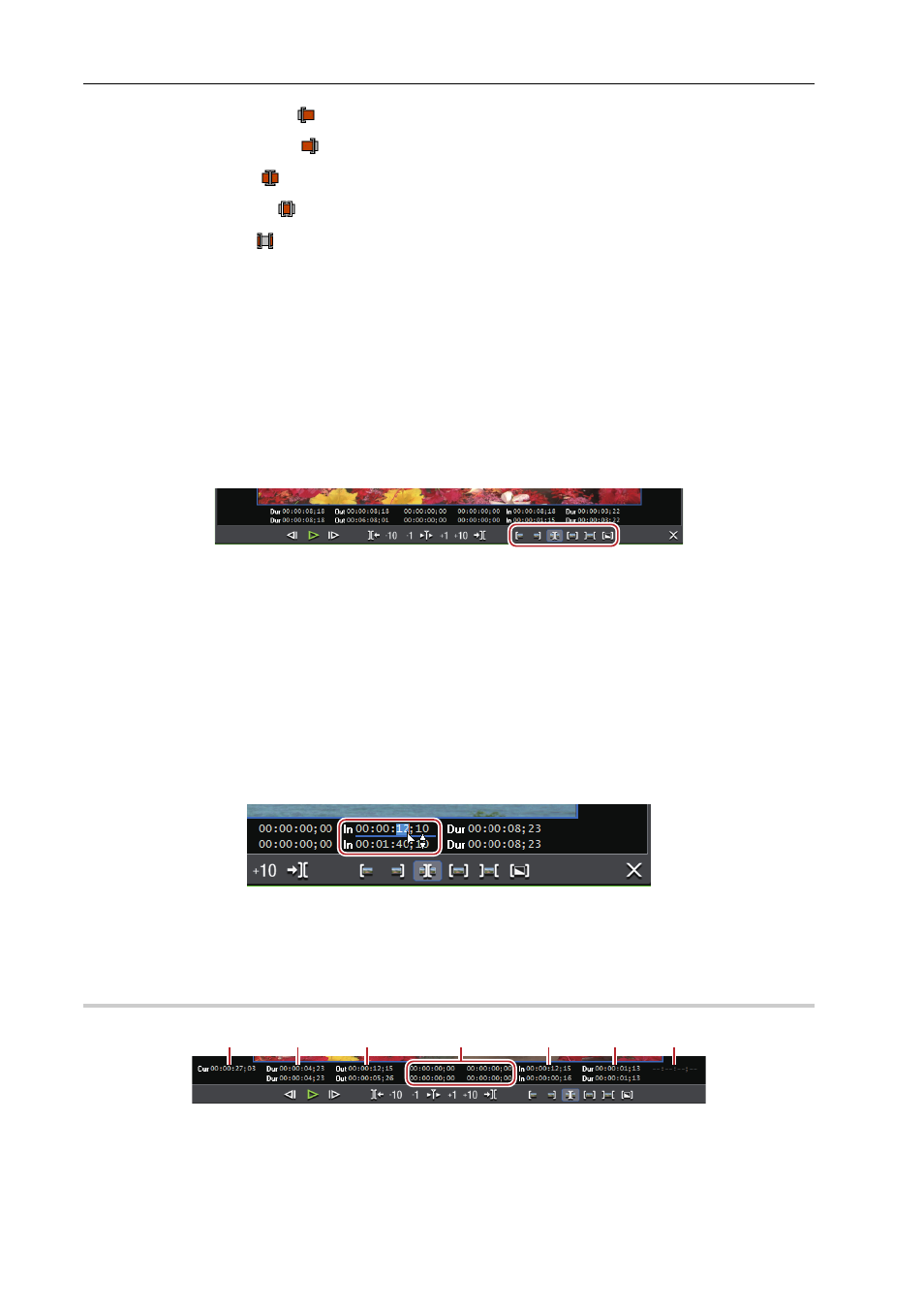
Éditer les lignes temporelles
280
EDIUS - Manuel de référence
Rognage au point d’entrée :
Rognage au point de sortie :
Coupe de glissement :
Coupe de coulissement :
Coupe de roulement :
Rognage par saisie du code temporel
En mode de rognage, le code temporel de séquence et le code temporel source sont affichés dans la fenêtre d’aperçu,
et il vous est possible d’effectuer un rognage par saisie de valeurs numériques.
1 Cliquez sur [Mode] dans la barre de menu, puis cliquez sur [Mode Rognage].
La fenêtre d’aperçu passe du mode normal au mode de rognage.
2 Sélectionnez le clip à rogner.
3 Cliquez sur le bouton correspondant pour [Mode Rognage] dans la fenêtre de rognage, puis sélectionnez le
point de coupe.
Le point de coupe devient vert ou jaune et le rognage est activé.
Rognage point d’entrée/Rognage point de sortie
4 Saisissez le code temporel.
Placez le curseur de la souris sur le code temporel dans le bas de la fenêtre de rognage, le curseur change alors de
forme. Si vous cliquez à ce moment, une ligne bleue s’affiche sous le code temporel, et des valeurs numériques
peuvent être saisies.
Saisie de Valeurs
Code temporel de la fenêtre de rognage
5 Appuyez sur la touche [Entrée] du clavier.
Ajustez la plage à utiliser en vérifiant la vidéo affichée dans la fenêtre d’aperçu.
Code temporel de la fenêtre de rognage
0
(4)
(6)
(2)
(1)
(3)
(7)
(5)